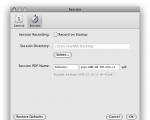Jaký operační systém nainstalovat na slabý počítač. Operační systém pro slabé počítače
Mnoho z nás má notebooky nebo netbooky, které existují již dlouhou dobu. S Windows XP nebo Vista fungovaly bez problémů, ale nové verze OS Microsoft už pro ně nejsou vhodné. Pokud při pokusu o spuštění systému Windows 10 váš notebook začne napjatě vrzat a okna módního plochého tabletu se změní na prezentaci, nespěchejte s jeho vyhazováním. Linux ji pomůže oživit.
Instalace systému není obtížná, stačí jen následovat. Stačí si stáhnout distribuční sadu z oficiálních stránek, vypálit ji na flash disk nebo disk a spustit počítač z tohoto disku. Instalací Linuxu zapomenete na pomalost vašeho starého počítače a problémy s viry a získáte aktualizovaný a podporovaný systém na vašem starém hardwaru.
Pár slov o desktopových prostředích neboli shellech. Zhruba řečeno, je to rozhraní, které nám umožňuje interakci s Linuxem. Nejoblíbenější shelly jsou KDE, GNOME a Cinnamon, ale pro ostřílené notebooky a stolní počítače je lepší zvolit něco lehčího. Mohou to být buď prostředí Xfce nebo LXDE, nebo okenní manažeři na bázi rámců, jako je Awesome a i3. Jsou náročnější na nastavení než plnohodnotné shelly, ale dokážou fungovat na hardwaru, kde selže i LXDE.
1.Xubuntu
distroscreens.comXubuntu je oficiální varianta populárního Ubuntu. S tím rozdílem, že místo nepříliš svižné Unity je zde použito Xfce. Je to rychlé, ale funkční a vysoce přizpůsobitelné desktopové prostředí. Xubuntu je kompatibilní se všemi aplikacemi a repozitáři Ubuntu.
procesor s frekvencí 500 MHz, 512 MB RAM, 7,5 GB volného místa na pevném disku.
2. Lubuntu
 distroscreens.com
distroscreens.com Další příchuť Ubuntu, tentokrát s Lxde. Navrženo pro použití i na starších počítačích. Lxde není tak funkční jako Xfce, ale je nenáročný a může běžet na téměř jakékoli konfiguraci.
Minimální systémové požadavky: procesor - od 266 MHz, 128 MB RAM, 3 GB volného místa na pevném disku.
3. Bodhi Linux
 distroscreens.com
distroscreens.com Jednoduchá a rychlá distribuce založená na Ubuntu. Používá odlehčený okenní rámec Moksha obsahující Enlightenment 17.
Minimální systémové požadavky: procesor - od 500 MHz, 128 MB RAM, 4 GB volného místa na pevném disku.
4. Debian
 arstechnica.com
arstechnica.com Debian je známý tím, že je stabilní a konzervativní. Co ještě potřebuje starý počítač? Jedná se o jednu z nejstarších a nejoblíbenějších distribucí – je na ní založeno Ubuntu. Debian, na rozdíl od další distribuce na seznamu, má pohodlný instalátor .NET. Díky lehkému desktopovému prostředí se Debian vejde na jakýkoli hardware.
Minimální systémové požadavky: procesor - 1 GHz, 256 MB RAM, 10 GB volného místa na pevném disku.
5.Arch
 in8sworld.net
in8sworld.net Arch není nejlepší volbou pro ty, kteří se Linuxem dříve nezabývali a chtějí si systém pouze nainstalovat. „Naked“ Arch se instaluje přes internet pomocí příkazového řádku - to každého rozzuří.
Nicméně Arch je dobrý a zatraceně rychlý. V kombinaci s Xfce, Lxde nebo ještě lépe s dlaždicovými správci oken, jako je Awesome nebo i3, Arch vylepší každý notebook. A jeho rozsáhlé úložiště AUR vám poskytuje přístup k velkému množství linuxových aplikací s instalací jedním kliknutím.
Minimální systémové požadavky: jakýkoli procesor i686 nebo x86_64, 128 MB RAM, 800 MB volného místa na pevném disku.
6. Mandžáro
 distroscreens.com
distroscreens.com Pokud se nechcete obtěžovat instalací Archu, zkuste Manjaro. Toto je vidlice Archu s pohodlným instalátorem a spoustou vlastních funkcí. Dodává se s Xfce pro starší počítače a KDE pro ty moderní. Kromě toho jsou příchutě Manjaro s jinými prostředími podporovány komunitou.
Pokud máte pocit, že Manjaro přichází se spoustou zbytečných věcí, můžete použít Manjaro-Architect a přizpůsobit systém tak, aby vyhovoval vašim potřebám. Arch dobroty jako Rolling release a AUR jsou zahrnuty.
Minimální systémové požadavky: Procesor 1 GHz, 384 MB RAM, 10 GB volného místa na pevném disku.
7. Puppy Linux
 puppylinux.com
puppylinux.com 10 GB místa na disku, 5 GB, 3 GB... Pokud si myslíte, že je to na Linux málo, zkuste Puppy. Tato distribuce zabere pouze 200 MB. Puppy Linux je přitom plnohodnotný systém s vlastními programy a repozitáři.
Minimální systémové požadavky: procesor - 333 MHz, 64 MB RAM, 200 MB volného místa na pevném disku.
8. SliTaz
 slitaz.org
slitaz.org Ještě kompaktnější distribuce zaměřená na běh výhradně z paměti RAM. Po rozbalení zabírá asi 100 MB, obraz Live CD je menší než 40 MB.
Minimální systémové požadavky: jakýkoli procesor i686 nebo x86_64, 128 MB RAM, 100 MB volného místa na pevném disku.
9. Zatraceně malý Linux
 damnsmalllinux.org
damnsmalllinux.org Zatraceně malý Linux, jak jeho název napovídá. I přes to, že se distribuce vejde do 50 MB, se vývojářům podařilo vtěsnat XMMS player, prohlížeč Dillo, textový editor Ted, grafický editor Xpaint, prohlížeč Xpdf, správce souborů emelFM a mnoho dalšího.
Minimální systémové požadavky: Procesor 486DX, 16 MB RAM, 50 MB volného místa na pevném disku.
Konečně
Instalací jakékoli odlehčené linuxové distribuce získáte aktualizovaný a moderní systém na svém starém zařízení. Můžete pohodlně poslouchat hudbu, prohlížet video soubory a upravovat dokumenty.
To však nevyřeší problémy s pamětí, například při práci s těžkými webovými stránkami v prohlížeči. Zde je tedy několik dalších doporučení.
Na velmi starých počítačích můžete používat odlehčené prohlížeče jako Midori nebo Dillo. Nebo deaktivujte flash animace a skripty ve Firefoxu nebo Chrome.
Místo webových služeb v prohlížeči používejte odlehčené aplikace. Pro úsporu paměti lze videa YouTube sledovat ve formátu VLC nebo Mpv. Ke Spotify se můžete připojit přes Clementine. Propojte své účty sociálních sítí s Pidginem a místo webového rozhraní Gmailu byste měli vyzkoušet e-mailového klienta Geary.
Dnes má mnoho uživatelů staré počítače nebo notebooky. Někdy jsou sekundárním zařízením v domácnosti pro typické úkoly, jako je sledování videí nebo psaní. Microsoft vyžaduje, abyste používali Windows 10, který na starém hardwaru ne vždy funguje pohodlně. Tento článek pojednává o tom, který systém GNU/Linux zvolit pro slabý notebook nebo počítač.
Kritéria výběru
Před výběrem distribuce GNU/Linux si musíte odpovědět na dvě hlavní otázky:
- Jste připraveni používat GNU/Linux?
- Jaké úlohy budou řešeny na vybraném zařízení?
Odpověď na první otázku je většinou ne, protože většina lidí je na Windows zvyklá, i když možná neví, proti čemu stojí. Faktem je, že jakákoli distribuce GNU/Linuxu, bez ohledu na to, jak je podobná produktu Microsoftu, má mnoho rozdílů. Pro běžného uživatele to nebude velký problém – stále bude moci používat prohlížeč, poslouchat hudbu a tisknout dokumenty. Na nové rozhraní si prostě budete muset zvyknout. S dalším studiem systému bude rozdíl oproti Windows cítit stále více.
Ve skutečnosti existuje jen velmi málo distribucí, které jsou vhodné pouze pro výkonné počítače. A nejde ani o samotný OS, ale o grafický shell, který se s ním nainstaluje. Jakýkoli systém GNU/Linux poběží rychleji než Windows na starším hardwaru. Proto se vyplatí rozhodnout o úkolech, které ve větší míře závisí na samotném počítači, a poté přejít k výběru systému.
Mezi hlavní kritéria při výběru distribuce GNU/Linux patří:
- architektura procesoru. Je důležité, aby OS odpovídal architektuře, jinak se ani nenainstaluje;
- spotřeba RAM. U slabého hardwaru je to zvláště důležitý bod, protože pro spouštění programů je nutné mít maximální možné množství volné paměti;
- doprovod. Existuje mnoho dobrých distribucí, které jsou již zastaralé a vývojáři pro ně nevydávají aktualizace. V takových případech existuje riziko neuzavřené „díry“ v systému, což bude mít za následek nedostatečnou úroveň zabezpečení. Pro aktivní operační systémy jsou vždy nové „záplaty“ vydávány ve formě záplat a pro ně najdete na internetu podporu v otázce, která vás zajímá.
Specifikace zbývajících součástí počítače podle typu grafické karty není tak důležitá, protože omezují pouze provádění konkrétních uživatelských úloh, nikoli celého OS.
Poznámka! Díky aktivnímu připojení k internetu je snadné nainstalovat potřebný program nebo požádat o pomoc komunitu.
TOP 7 distribucí GNU/Linux
Tento seznam zahrnuje ty systémy, které v praxi prokázaly svou stabilitu při sebemenším zásahu uživatele do jejich provozu.
| název | Podporovaná architektura | Minimální RAM | Kapacita disku |
|---|---|---|---|
| Lubuntu | i386, x86_64 | 512 MB | 3 GB |
| Puppy Linux | i386, x86_64 | 64 MB | 200 MB |
| antiX | i486, x86_64 | 256 MB | 3 GB |
| Zatraceně malý Linux | i486 | 16 MB | 50 MB |
| i386, x86_64 | 512 MB | 5 GB | |
| Fedora | armhfp, x86_64 | 1 GB | 6 GB |
| Manjaro Linux | x86_64 | 1 GB | 6 GB |
Krátká recenze
Stojí za to říci pár slov o každém z prezentovaných operačních systémů.
Lubuntu

Operační systém Ubuntu s předinstalovaným grafickým shellem LXDE (předpokládá se přechod na LXQt). Ve výchozím nastavení postrádá vizuální efekty při práci s okny a také snižuje funkčnost, což výrazně snižuje nároky na počítačové zdroje.

Po instalaci systém zabírá 3 GB místa na pevném disku. Doporučuje se vyčlenit alespoň 10 GB pro kořenový oddíl pro instalaci programů a systémové protokolování.
Puppy Linux

Velmi lehká distribuce, která vyžaduje pouze 64 MB RAM. Minimální požadavky na počítač jsou jednoduchý správce oken. Ve skutečnosti se nejedná o běžný systém, ale o sadu distribucí založených na Ubuntu a Slackware různých verzí.

Zvláštností Puppy Linuxu je, že funguje z flash disku bez instalace s možností uložit relaci. V tomto případě bude provozní rychlost mnohem vyšší než z disku, a to kvůli využití paměti RAM.
antiX
Systém je také klasifikován jako příliš málo náročný, protože ke svému provozu vyžaduje 256 MB RAM, libovolný procesor a až 3 GB velikosti kořenového oddílu. Založeno na Debianu a má na výběr několik správců oken.

Stejně jako Puppy Linux může antiX běžet z flash disku a ukládat změny.
Zatraceně malý Linux

Držák záznamů pro minimální požadavky na počítač. Potřebuje 16 MB RAM a ~50 MB místa pro root. Založeno na Debianu.

I přes tak malé rozměry obsahuje stavebnice hudební přehrávač, prohlížeč, textové a grafické editory a další často používané programy. Jediný prezentovaný distribuční kit, který již vývojář nepodporuje.

Distribuce založená na Ubuntu, která se dlouho drží na prvním místě na Distrowatch z hlediska popularity mezi GNU/Linux. Je snadno použitelný pro začátečníky, a proto má také některé nevýhody, jako je volitelná (a nepovinná, jako ve většině OS) možnost aktualizace zabezpečení.

Nejběžnější edice je s grafickým shellem Cinnamon. Navzdory pěknému vzhledu oproti recenzovaným systémům nevyžaduje mnoho prostředků.
Fedora

Distribuce je „experimentální platforma“ pro Red Hat a CentOS, protože instaluje nejnovější verze softwaru. Systém podporuje několik desktopových prostředí, ale nejlehčí je LXQt.

Jasný vůdce Distrowatch založeného na Arch Linuxu, který podporuje mnoho grafických shellů (včetně vlastních sestav). Je snazší říci, že GNOME spotřebovává nejvíce zdrojů ve srovnání s ostatními. Dokonce ani KDE nyní nevyžaduje tolik RAM jako GNOME.

Manjaro je jedinou distribucí v této špičce, která oficiálně běží výhradně na architektuře x86_64. Obecně jsou procesory i386 již vzácné, takže je těžké najít hardware, na kterém systém nepoběží. Jedinou zjevnou nevýhodou je přítomnost alespoň 1 GB RAM.
závěry
Chcete-li zvolit GNU/Linux pro slabý notebook nebo počítač, musíte se nejprve rozhodnout pro typické úlohy, které budou na zařízení prováděny. Dále je potřeba vybrat distribuci, která bude vhodná pro daný hardware, alespoň co se týče RAM a podporované architektury procesoru.
Určitě spousta z vás má někde prach, na kterém sedá starý počítač/notebook/netbook, který už není kam upgradovat, nelze ho prodat a je ho škoda vyhodit. Ve skutečnosti s tím není třeba spěchat, protože to může být pro někoho užitečné. Možná i pro vás.
Zatímco jsem přemýšlel, co se svými starými věcmi (měl jsem povalovaný Samsung NC10 a Asus U5F), narazil jsem na internetu na tento text. Doufám, že myšlenka je jasná těm, kteří rozumí angličtině. A pro zbytek je zcela samozřejmá myšlenka vyměnit operační systém na starém PC za méně náročný, ale stále docela relevantní. Pak lze takový počítač dát dětem na jednoduché hračky, babičce na Skype, mamince na surfování po webu nebo dokonce použít sami.
Pokud uděláte shrnutí a rozvinete myšlenku, měli byste věnovat pozornost:
1) Lubuntu je plnohodnotný OS pro počítač s možností instalace různých programů jako je prohlížeč Firefox nebo Chrome, kancelářský balík LibreOffice (obdoba Microsoft Office) a obvyklé ukládání souborů na lokální disk. Slibuje, že bude rychlý na starém hardwaru. Je to dobré i pro svou relativní oblibu a podporu (čtěte: vydrží dlouho), ale není úplně jasné, zda všechny tyto užitečnosti běžný uživatel slabého netbooku skutečně potřebuje? Z mínusů - protože Vzhledem k tomu, že se jedná o unikátní Linux, neexistuje prakticky žádná kompatibilita s programy Windows. Ale pro mě, v závislosti na úkolech, s tím může žít běžný uživatel Windows. Naštěstí jsou prohlížeče a posly stejné a virů se bát nemusíte. To mimochodem platí pro všechny ostatní systémy v níže uvedeném seznamu. Je docela možné vytvořit si dojem o systému pomocí tohle video, i když se nejedná o nejnovější verzi (je lepší sledovat video s 1,5násobným zrychlením).
2) Zorin OS Lite je vynikající a hlavně moderní verze Linuxu, která zároveň vypadá jako Windows a je vybavena podporou spouštění některých Windows programů hned po vybalení. Verze Lite slibuje, že bude fungovat dobře i na velmi starém hardwaru. K dispozici je najednou spousta užitečných programů vč. stejný LibreOffice, podpora ruského jazyka a moderní software dostupný pro populární linuxové systémy, jako je slavný Ubuntu. Zde můžete rychle vidět, jaký je ZorinOS. Podle mě to vypadá hezky.
3) Phoenix OS je zajímavá věc - v podstatě je to moderní Android, jako v každém smartphonu, který však lze nainstalovat na běžný počítač a využívat všechny výhody tohoto skutečně nejoblíbenějšího systému. O Phoenixu se aktivně diskutuje na fórech. Říká se, že i na starém netbooku vše funguje rychle. Je těžké tomu uvěřit, ale můžete si to snadno ověřit;) Na druhou stranu, protože většina programů dostupných na GooglePlay je vytvořena s ohledem na skutečnost, že budou používány na smartphonu nebo tabletu, mohou na zařízení vypadat poněkud zvláštně. notebook. V ostatních věcech od oficiální demo video je jasně vidět, že si vývojáři dali záležet, aby bylo vše co nejpohodlnější, prohlížeč i instant messenger budou fungovat perfektně, ale úpravy dokumentů mohou mít problémy typické pro Android. Na druhou stranu bude k dispozici aktuální moderní software a prostředí známé majitelům chytrých telefonů a tabletů, a to tuto možnost odlišuje od běžných linuxových systémů.
4) CloudReady: Home Edition od Neverware – aktuální bezplatná verze cloudového Chromium OS, velmi blízká Chrome OS od Google. V praxi se jedná pouze o prohlížeč a v něm běží všechny webové aplikace. Nic extra. Vytvořeno speciálně pro netbooky. Tady Tohle video umožňuje získat představu o systému. Nevýhodou je, že bez internetu je to téměř k ničemu, ale po připojení k síti je vám k službám celá paleta cloudových služeb. Žádné instalace, nastavení, aktualizace, antiviry nebo jiné nesmysly pro vás – vše je online. Nefungují žádné běžné aplikace (pokud nemůžete mazaným způsobem spouštět programy pro Android). Instalace je velmi jednoduchá, žádné tančení s červenýma očima s tamburínou – spuštěno, připojeno k síti a vše je připraveno k práci.
Přemýšlejte, možná než se hloupě zbavíte harampádí se starými Windows XP, měli byste je zkusit trochu oživit, alespoň softwarově, protože už bohužel nelze upgradovat hardware? Je pro mě docela těžké pomoci s konečnou volbou ve prospěch pouze jedné z možností, protože... Neznám všechny vaše úkoly a požadavky, ale z nějakého důvodu se mi zdá, že seznam je v pořadí podle rostoucí preference průměrného nezkušeného uživatele. Pokud nepotřebujete nic jiného než prohlížeč a máte dostatek webových aplikací, pak je varianta 4 jasná volba, zároveň prakticky odpadá otázka zálohování dat, protože vše je synchronizováno s Diskem Google. Pokud má člověk pozitivní zkušenost s chytrým telefonem nebo tabletem Android, pak, pokud má stejný účet Google, třetí možnost také vypadá docela dobře. Pokud opravdu potřebujete něco specifického pro Windows nebo nejste absolutně připraveni setkat se s něčím novým, neznámým a nepodobným Windows, pak je toto druhá možnost. No, pokud je člověk otevřený všemu novému a vyžaduje maximální příležitosti, spolehlivost, flexibilitu a podporu, tak je to první možnost. Na hubu byl přeložený článek, který vám může pomoci vybrat ten nejvhodnější.
A je lepší poslat zombie krabici a studené rychlé občerstvení na skládku.
PS. Posílejte komentáře týkající se pravopisu, interpunkce atd. v PM. Vše bude obratem opraveno.
Moderní operační systémy jsou dobře optimalizované. Tuto tezi mnohokrát potvrdil Windows 10, který běží na počítačích s nejnižší spotřebou, a různé linuxové distribuce zaměřené na milovníky rychlosti. Uživatel dnes nemá tolik na výběr – někteří se Windows a priori vzdát nechtějí. Jiní, hledající rychlost a spolehlivost, se zaměřují na méně populární operační systémy.
Jaký operační systém bude pro notebook optimální?
U notebooku je důležitá především rychlost programů – stroje této třídy nejsou tak výkonné jako jejich stolní protějšky. A proto je na prvním místě dobře optimalizovaný software. Podívejme se na některé alternativní možnosti.
Pozornost si rozhodně zaslouží četné sestavení operačních systémů založených na Linuxu. Kromě Ubuntu, které milují domácí uživatelé, existuje asi 300 různých distribucí, z nichž třetina je dobře optimalizovaná pro mobilní počítače. Věnujme pozornost možnostem OS na bázi Linuxu pro slabý notebook.
Tento malý a krásný operační systém tíhne k macOS. Vzhled úvodní obrazovky, stejně jako pěkná spouštěcí lišta, dělá z Elementary OS jasnou volbu pro fanoušky Applu. Používá vlastní skořápku zvanou Pantheon. To znamená, že systém nelze zaměnit s jinou populární distribucí. Kromě macOS.

Elementary funguje dobře na PC s 1 GB RAM a procesorem s nízkou spotřebou (od 1 GHz). Proto jej lze doporučit všem majitelům starých počítačů, kteří závidí krásu nových operačních systémů.
Distribuce Elementary se snadno nastavuje a používá. Lze mu vytýkat značnou spotřebu zdrojů a zvýšenou spotřebu kapacity baterie. Na internetu je spousta recenzí od uživatelů, že Elementary není plně připraven. Celkově je ale dostatečně spolehlivý pro většinu každodenních úkolů.
Tato linuxová verze zatím nezískala velkou pozornost komunity. Je docela zvláštní, když si všimnete jeho zřejmého „+“:
- Systém je poměrně rychlý a stabilní.
- Dobrá sada vestavěných aplikací (včetně cloudových).
- Nízká spotřeba energie.

Mezi nevýhody Peppermint patří jeho ne zcela moderní a standardní rozhraní. Je nepravděpodobné, že vám to zabrání v jeho výběru, pokud jsou prostředky notebooku využívány pouze pro práci.
Systémové požadavky na sestavení jsou nízké. Potřebuje alespoň 512 MB paměti RAM (čím více, tím lépe), alespoň 4 GB místa na pevném disku a přístup k internetu.
Nejpopulárnější verze Linuxu dobře posloužila k popularizaci svobodného softwaru od roku 2004. O tomto systému se začalo hodně mluvit o pár let později, když Canonical všem zdarma rozeslal CD s Ubuntu.
Bohužel v roce 2011 Canonical přestal podporovat Ubuntu Netbook, vydání speciálně pro notebooky a netbooky s nízkou spotřebou. Ubuntu se ale dodnes chlubí dobrou (obecně) vhodností pro slabé počítače a notebooky. Spotřebovává více energie z baterie než notoricky známý Windows 7, ale je o něco rychlejší a podporuje více hardwaru.

Za pozornost stojí také rozšiřitelnost a vzhled systému. Ubuntu lze snadno přizpůsobit, i když v dřívějších verzích (před verzí 14) bylo možné nakonfigurovat mnohem více nastavení než nyní.
S hardwarovými požadavky není vše tak hladké:
- Standardní shell vyžaduje alespoň 2 GB RAM. Ty třetích stran (Openbox, Mate) si vystačí s půl gigabajtem.
- Je lepší použít dvoujádrový procesor s frekvencí 1,3 GHz a více.
Linux lze bez problémů použít jako hlavní systém, pokud jste si pořídili slabý notebook bez OS a nechcete utrácet nemalé částky za licenci Windows. Nebo jste znechuceni pirátstvím. Mějte ale na paměti, že problémy s kompatibilitou a relativně malý počet aplikací pro tyto operační systémy nám neumožňují doporučit je každému.
Microsoft Windows
O tomto systému bylo řečeno tolik jako o žádném jiném. De facto celosvětově nejlepší kompatibilita s programy a hrami, obrovský výběr ovladačů a rychlý provoz. To je doplněno krásným rozhraním a srovnatelnou jednoduchostí pro začátečníky.

Technické požadavky jsou relativně nízké:
- Procesor - jednojádrový, od 1 GHz.
- 1 GB RAM.
- Operační systém zabírá 16 GB na pevném disku.
- Vyžaduje, aby videosystém podporoval alespoň DirectX 9.
RADA. „Sedmička“ je dobře optimalizována pro práci na noteboocích a dokonce i tabletech. Pokud jej máte licencovaný, přibalený ke starému mobilnímu počítači, stěží má smysl „převádět“ na jiný OS. Kdyby jen pro...
Pokud se vám v létě 2016 podařilo upgradovat na Windows 10 zdarma, upřímně vám závidíme. „Ten“ rozvíjí základní myšlenky Windows 7 a to je vidět doslova ve všem:
- Vysoká rychlost načítání a provozu (zejména u SSD).
- Ještě krásnější rozhraní (i když o pohodlí se vedou mnohé spory).
- Optimální podpora pro téměř všechny existující programy pro Windows.
- Vylepšený (oproti 8.1) dotykový režim.
- Pravidelné aktualizace zabezpečení.

Windows 10 přitom funguje dobře na počítačích, které si sotva poradí s Windows 7. Dnes je systém dostatečně otestován a zbavil se dětských nemocí raných vydání. Výrazným nedostatkem je přílišná zvědavost vývojářů – OS shromažďuje spoustu vašich dat a poctivě na to upozorňuje. Pokud to pro vás není problém, je vám k dispozici jeden z nejlepších operačních systémů současnosti.
závěry
Podívali jsme se na nejvhodnější, podle nás, systémy pro slabé notebooky. Mimo pozornost zůstal pouze macOS – lze jej ale zařadit spíše mezi univerzální řešení (pro všechny typy PC).
Jaký OS notebooku jste si vybrali? Chtěli byste nabídnout svou vlastní verzi „o něco lepšího“ operačního systému? Pak vítejte v diskuzích!
Nyní s vámi chci mluvit na téma: .
Pro jaké účely si možná budete muset přečíst tento článek? V první řadě se samozřejmě níže uvedené informace budou hodit začátečníkům, kteří mají k dispozici starý počítač, ale nevědí, co s ním. To je to, co vám teď řeknu. Je nepravděpodobné, že by se profesionálové dozvěděli něco zajímavého pro sebe, ale co když?
Jsou staré a slabé počítače totéž?
Takže máš starou počítač. Možná si to právě koupili, možná vám to jen dali jako dárek nebo darovali za symbolickou částku - na tom nezáleží. Nyní definujme, co rozumíme slovem „starý“.
Nemusí to být nutně velmi starý IBM-486 se čtyřmi megabajty RAM a gigabajtovým pevným diskem na palubě. Starým můžeme myslet hardware z řekněme předminulé generaceřekněme, který je založen na procesoru Pentium 4 a DDR1 RAM.
V naší recenzi půjdeme dolů – od více či méně moderních počítačů až po starověké modely. A po cestě vám řeknu, co s nimi můžete dělat, co na ně můžete nainstalovat nebo dokonce kam umístit svůj starý počítač.
Počítače a operační systémy – co vybrat a nainstalovat?
Tedy počítač s procesorem Pentium 4 a 512 megabajty-gigabajty RAM. Můžete na něj nainstalovat několik operačních systémů– od Windows XP po Linux a exotickou produktovou řadu BSD. Sice na takový počítač nenahrajete zvlášť náročné aplikace, ale jako funkční psací stroj a testovací hřiště pro kancelářské hry se takový stroj docela hodí. Ještě lépe by se hodil jako malý domácí server – i když na něj budete muset instalovat větší pevné disky. Produkty Linux a BSD jsou pro server vhodné. Neřeknu, který konkrétní produkt z řad vybrat a nainstalovat, existuje příliš mnoho různých nuancí a dalších věcí.
Pokud máte ještě starší počítač a nezvládá Windows XP, pak vám zde také můžeme poradit. Nainstalujte na něj Windows 98 pro malou kancelářskou práci a rozložení Klondike - hraní Minesweeper se takový počítač docela hodí. Může být také vhodný pro domácí server, ale opět je potřeba infuze hotovosti.
Pokud je počítač velmi starý, nainstalujte na něj Windows 3.1 nebo Windows 3.11. Pokud máte nějaké předsudky vůči tomuto shellovému operačnímu systému, nainstalujte si DOS nebo Linux běžící z příkazového řádku a správce souborů a buďte šťastní.
Jedinou otázkou je: je takový počítač vůbec potřeba? Podle mě - pouze pro primitivní hry a pro výuku základních i nezákladních funkcí příkazového řádku.
Operační systémy pro starší počítače
Nejrozšířenějším operačním systémem na světě není jen jeden OS, ale celá jejich řada – Windows od Microsoft Corporation a Bill Gates osobně. To je fakt a nelze proti tomu namítat. I když je bohatý Bill často vyhubován a jeho matka vzpomenuta, naprostá většina stolních (tedy stolních) počítačů má stále nainstalovanou tu či onu verzi Windows.
Linux a BSD systémy, i když mají některé výhody, které měkké nemají(zejména jde o bezplatnost produktu a jeho distribuci spolu se zdrojovými kódy), ale zabírají, v drtivé většině jde o mezeru na serveru. To je také fakt.
P.S. Jaký operační systém na svůj starý počítač nainstalovat, je samozřejmě na vás, milý čtenáři, ale přesto buďte opatrní a zkontrolujte systémové a hardwarové požadavky. Například na Pentium 2 není třeba instalovat řekněme Windows 7. Budete trpět sami a nebude to mít smysl.